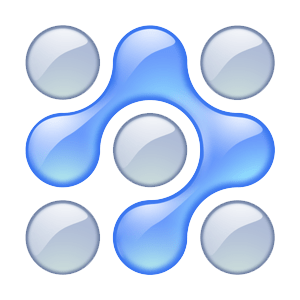
Альфа-канали & 8212; це ще один вид існуючих в Фотошопі каналів. Вони призначені для збереження виділеної частини для їх подальшого використання або редагування.
В результаті процедури &8212; альфа-сполучення вони і отримали таку назву. Це процес, при якому картинка з прозорими частково областями, здатне з'єднуватися з іншого картинкою, що сприяє розробці спецефектів, також підроблених фонів.
За такою технологією можливе збереження виділених місць. Для її формування може знадобитися безліч часу і витримки, особливо коли необхідно створити складне виділення, на яке може знадобитися пару годин. Протягом часу, поки проводиться збереження документа у вигляді PSD файлу, альфа-канал знаходиться у вашому розташуванні весь час.
Самим широко використовуваним методом вживання альфа-каналу є формування шару-маски, яка використовується навіть при створенні самого докладного виділення, чого неможливо досягти іншим методом.
Важливо пам'ятати
Робота з короткостроковим альфа-каналом здійснюється, коли ви використовуєте роботу з функцією Швидка маска.
Альфа-канал. Освіта
Найчастіше його розглядають в якості чорно-білого перетворення відведеної вами частини. Якщо програмні настройки вами не змінюються, то в стандартній настройці кольором чорним відзначається не визначена область зображення, тобто захищена або прихована, а виділиться вона саме білим.
Подібно до шару-масці, сірі тони позначають саме виділені, але частково, місця і вони стають напівпрозорими.
Для створення необхідно виконати наступні дії:
- Вибрати «створити канал &8212; Create a new channel» . Ця кнопка дає можливість заснувати Альфа 1 & 8212; чистий альфа-канал, який має чорний колір, адже він абсолютно порожній.
- Для виділення області необхідно вибрати пристосування»Кисть" з білою фарбою. Це схоже на промальовування отворів в масці для можливості побачити, також виділити приховане під нею.
- Якщо необхідно створити чорне виділення і інше поле зробити білим, тоді селектор діалогового вікна ставите – " виділені області» .
- Для редагування альфа-каналу при роботі функції " Швидка маска» потрібно в цій позиції колір, також прозорість змінити. Після правильного встановлення налаштувань натисніть на ОК .
- Зробити відбір можна вибравши команду в меню & 8212; виділення & 8212; Зберегти виділену область . Провести відбір можливо клацнувши на &8212; Зберегти виділену область в каналі

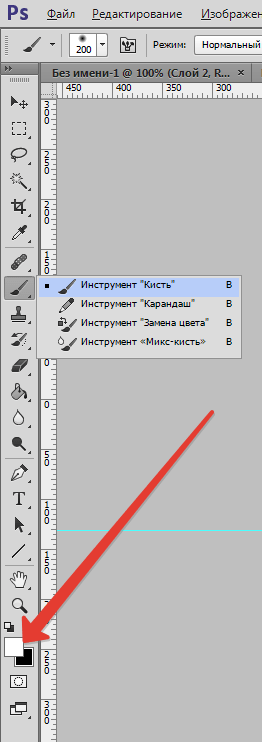
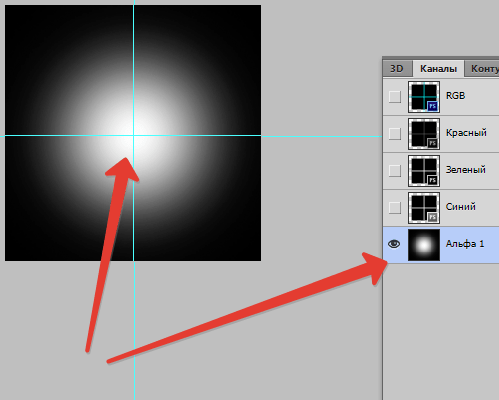
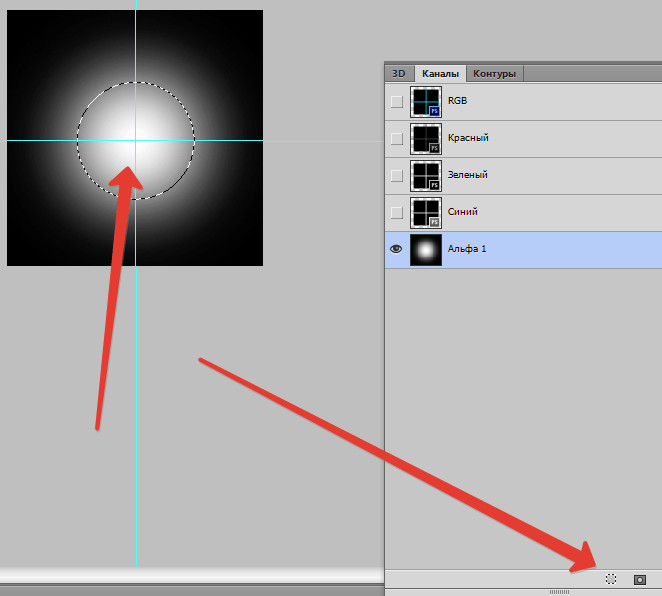
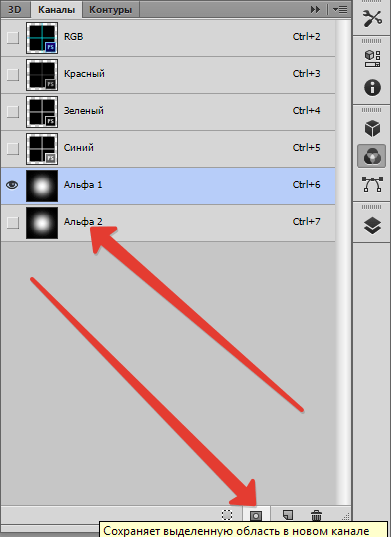
Альфа-канали. Зміна
Після створення, налаштувати такий канал можна таким же чином, як шар-маску.
- Використовуючи пристосування»Кисть"
або інше пристосування, що служить для підкреслення або зміни, на ній можна малювати.
При бажанні взяти пристосування для виділення, необхідно вибрати команду, що в меню &8212; редагування & 8212; виконати заливку .
- Розкриється перелік & 8212; використовувати .
- Ви можете вибрати чорну або білу забарвлення залежно від задачі &8212; додати до необхідної частини або ж зробити від неї віднімання. В останньому випадку підкреслені області створюють білими, інші стають чорними.
Для відображення в Фотошопі інформації навпаки, тобто в чорному кольорі, потрібно два рази клацнути мишкою на мініатюру. З'явиться діалогове вікно & 8212; Параметри, потім встановлюєте перемикач на & 8212; виділені області. Після цього в додатку зміняться кольори маски.
- Редагування власного альфа-каналу виробляють завдяки використанню режиму & 8212; Швидка маска . Потрібно клацнути мишкою на значок відображення композитного каналу.
- Потім програма створить червоне накладення на зображення. Але якщо ви робите редагування зображення, яке має більшість червоного кольору, то через маску не буде нічого видно. Тоді просто змініть колір накладення на інший.
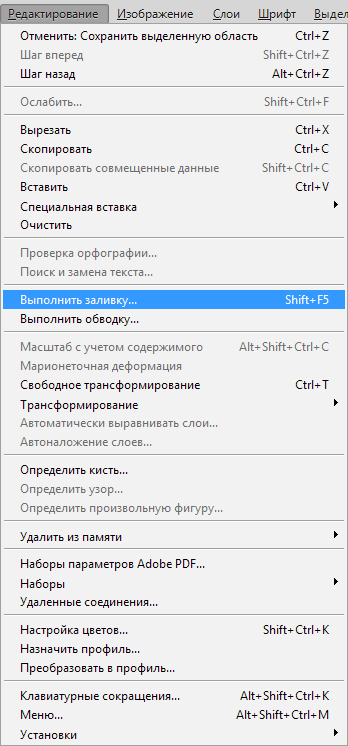
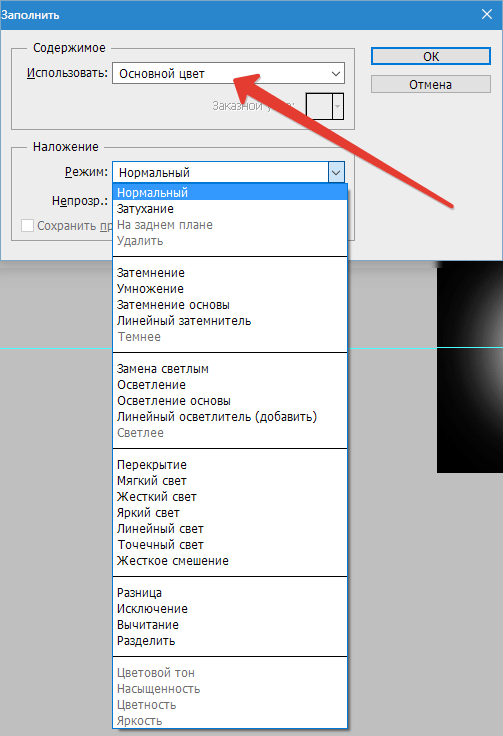
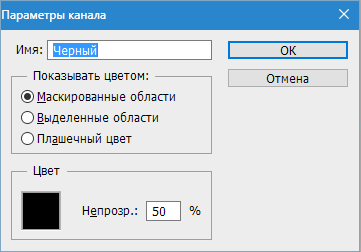
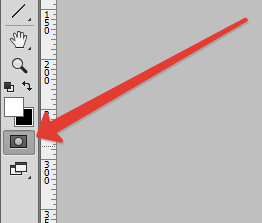
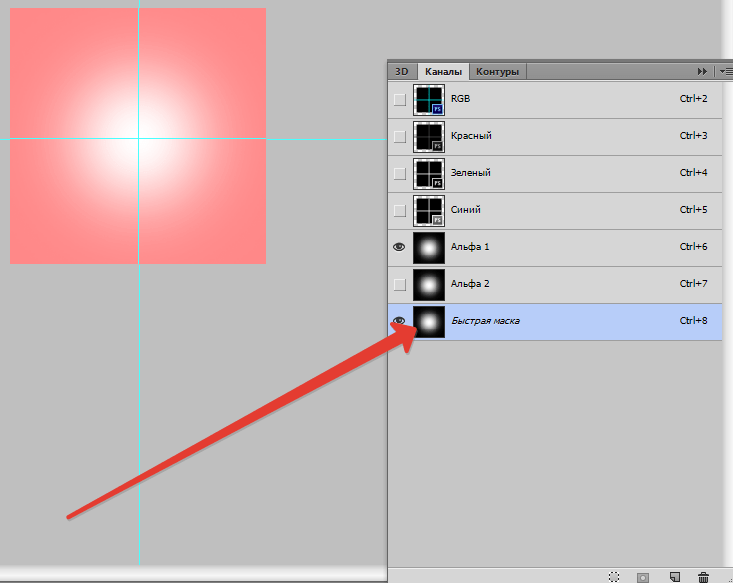
Ви можете використовувати фільтри, що застосовуються до альфа-каналу подібно скористанню до шару-масці.
Найважливіші:
розмиття Гауса
, який дозволяє пом'якшити краю при виділенні трошки нечіткої частини;
Штрихи
, який використовують для створення в масці унікальних країв.
Видалення
Після закінчення використання або рішенні почати роботу з Новим каналом, можна видалити непотрібний канал.
Перетягніть канал на вікно &8212; видалити поточний канал &8212;
Delete
, тобто на мініатюрну сміттєву корзину. Можна клацнути мишкою на цю ж кнопку і після появи підтвердження про видалення, натиснути на кнопку
так
.
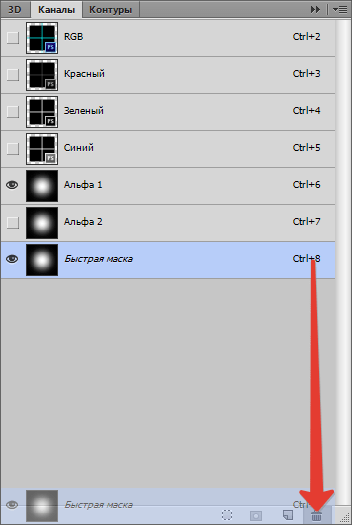
Все, що ви дізналися про альфа-каналах з цієї статті, допоможе в створенні професійних робіт в програмі Фотошоп.




